1、在桌面Excel2010图标上双击鼠标左键,将其打开运行。启动Excel2010表格编辑程序。如图所示;
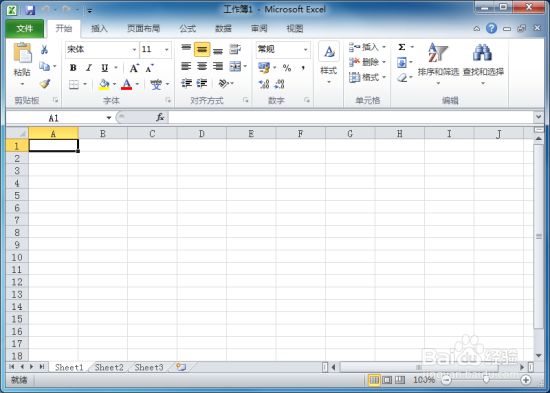
2、在龅歧仲半打开的Excel2010工作表中,在开始菜单选项卡下的“字体”分组区域点击“设置单元格格式”对话按框启动按钮。,在开始菜单选项卡下的“字体”分组区域点击“设置单元格格式”对话按框启动按钮。

3、点击之后,即可打开“设置单元格格式”对话框。如图所示;

4、在打开的Excel2010工作表中,鼠标右键点击任意单元格,在弹出的快捷选项菜单中点击“设置单元格格式”选项。如图所示;
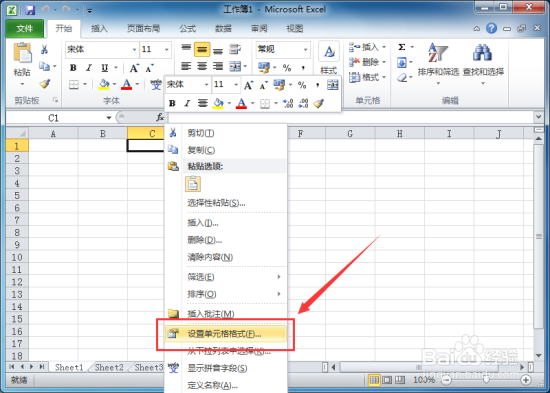
5、点击之后,即可打开“设置单元格格式”对话框。如图所示;

6、在打开的E垓矗梅吒xcel2010工作表中,在开始菜单选项卡下的“单元格”分组区域点击“格式”命令按钮,在单开的菜单列表中选择“设置单元格格式”选项命令。如图所示;

7、点击之后,即可打开“设置单元格格式”对话框。如图所示;

8、在打开的Excel2010工作表中,按下键盘的“Ctrl+1”快捷组合键,即可快速打开“设置单元格格式”对话框。如图所示;
